笔记本死机怎么重启?5个按键解决方法
时间:2025-08-04 11:54:31 159浏览 收藏
IT行业相对于一般传统行业,发展更新速度更快,一旦停止了学习,很快就会被行业所淘汰。所以我们需要踏踏实实的不断学习,精进自己的技术,尤其是初学者。今天golang学习网给大家整理了《笔记本死机怎么重启?5个按键解决方法》,聊聊,我们一起来看看吧!

一、首选方案:Ctrl + Alt + Delete
当笔记本出现卡顿但尚未完全无响应时,可尝试按下 Ctrl + Alt + Delete 组合键。系统通常会弹出操作菜单,你可以选择打开“任务管理器”,结束导致卡死的进程,或直接点击“重新启动”来快速恢复系统运行。
二、重置显卡驱动:Windows + Ctrl + Shift + B
若屏幕突然黑屏或画面冻结,但背景声音仍在播放,很可能是显卡驱动异常。此时可同时按下 Windows + Ctrl + Shift + B,系统会刷新显卡驱动,屏幕可能短暂闪烁或变黑,随后恢复正常显示。
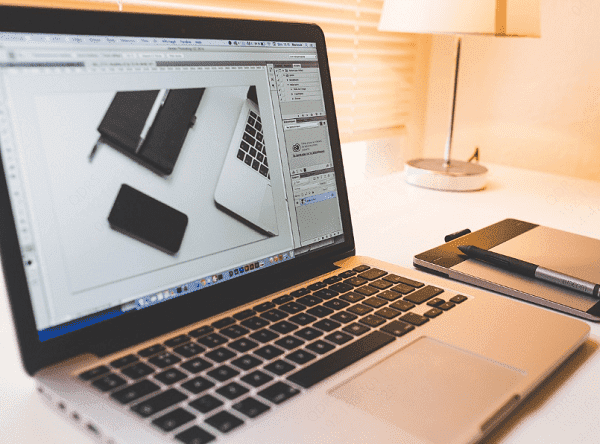
三、快速打开任务管理器:Ctrl + Shift + Esc
按下 Ctrl + Shift + Esc 可跳过中间步骤,直接启动“任务管理器”。在其中找到状态为“无响应”的应用程序,右键选择“结束任务”,有助于在不重启的情况下恢复系统流畅。
四、通过运行命令重启:Windows + R
如果系统仍可接受输入,可按下 Windows + R 打开“运行”对话框,输入 shutdown -r -t 0 后回车,即可让电脑立即重启,快速摆脱卡死状态。
五、最终手段:长按电源键强制关机
当所有快捷键均无效,电脑彻底死机时,应长按电源按钮 5到10秒,直至设备完全断电。等待数秒后再次按下电源键开机。这种方法适用于严重卡死的情况,但若频繁发生,需警惕潜在的硬件或系统问题。

六、如何预防笔记本频繁死机?
若你的笔记本经常出现死机现象,可能由以下因素引起:
1. 驱动程序故障
驱动是连接系统与硬件的关键组件,一旦出错,极易引发系统崩溃。建议:
使用 驱动人生 工具自动检测并升级驱动,保障系统稳定性。
启动软件后点击 立即扫描,系统将自动识别需更新或修复的驱动项。
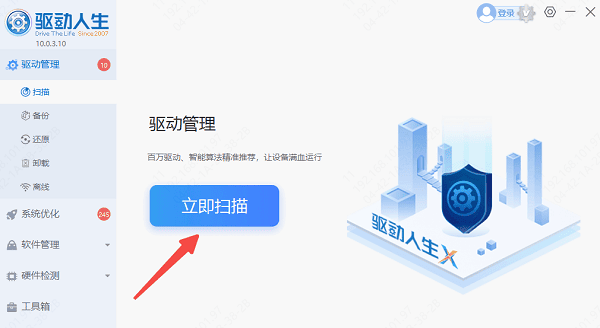
扫描完成后,点击 立即修复,按提示完成修复并重启电脑即可。
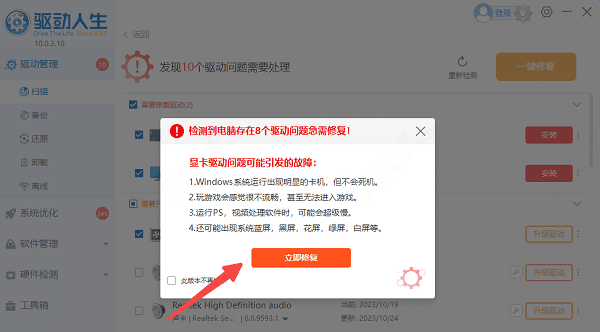
尤其注意定期更新显卡和主板驱动,避免兼容性问题导致系统卡死。
2. 系统或软件冲突
安装过多后台程序,特别是多个安全类软件同时运行,容易造成资源争抢和系统卡顿。应对策略包括:
及时安装 Windows 官方更新,确保系统处于最新状态。
卸载长期不用或存在冲突的应用程序。
禁用不必要的开机自启动项目,减轻系统负担,提升运行效率。
3. 散热不良导致过热
长时间使用后,灰尘积累会堵塞笔记本散热孔,导致温度过高而自动保护性死机。建议:
定期清理风扇和散热出风口,保持空气流通。
搭配使用散热支架,增强底部通风,有效降低机身温度。
掌握这些技巧,不仅能快速应对突发死机,还能通过 驱动人生 实现驱动管理、系统优化和硬件维护,显著减少故障发生,让你的笔记本更稳定高效地运行!
理论要掌握,实操不能落!以上关于《笔记本死机怎么重启?5个按键解决方法》的详细介绍,大家都掌握了吧!如果想要继续提升自己的能力,那么就来关注golang学习网公众号吧!
-
501 收藏
-
501 收藏
-
501 收藏
-
501 收藏
-
501 收藏
-
397 收藏
-
222 收藏
-
458 收藏
-
119 收藏
-
324 收藏
-
222 收藏
-
378 收藏
-
113 收藏
-
186 收藏
-
489 收藏
-
468 收藏
-
461 收藏
-

- 前端进阶之JavaScript设计模式
- 设计模式是开发人员在软件开发过程中面临一般问题时的解决方案,代表了最佳的实践。本课程的主打内容包括JS常见设计模式以及具体应用场景,打造一站式知识长龙服务,适合有JS基础的同学学习。
- 立即学习 543次学习
-

- GO语言核心编程课程
- 本课程采用真实案例,全面具体可落地,从理论到实践,一步一步将GO核心编程技术、编程思想、底层实现融会贯通,使学习者贴近时代脉搏,做IT互联网时代的弄潮儿。
- 立即学习 516次学习
-

- 简单聊聊mysql8与网络通信
- 如有问题加微信:Le-studyg;在课程中,我们将首先介绍MySQL8的新特性,包括性能优化、安全增强、新数据类型等,帮助学生快速熟悉MySQL8的最新功能。接着,我们将深入解析MySQL的网络通信机制,包括协议、连接管理、数据传输等,让
- 立即学习 500次学习
-

- JavaScript正则表达式基础与实战
- 在任何一门编程语言中,正则表达式,都是一项重要的知识,它提供了高效的字符串匹配与捕获机制,可以极大的简化程序设计。
- 立即学习 487次学习
-

- 从零制作响应式网站—Grid布局
- 本系列教程将展示从零制作一个假想的网络科技公司官网,分为导航,轮播,关于我们,成功案例,服务流程,团队介绍,数据部分,公司动态,底部信息等内容区块。网站整体采用CSSGrid布局,支持响应式,有流畅过渡和展现动画。
- 立即学习 485次学习
